Ne vous inquiétez pas. Apprendre la partie écrite de la langue espagnole n’est pas si difficile sur un Mac. Même si vous ne pouvez pas voir facilement un point d’interrogation à l’envers Mac, vous pouvez apprendre à le taper facilement.
Cet article vous montrera deux façons faciles de le faire. Assurez-vous de lire jusqu’à la fin afin de ne pas avoir à faire face à des problèmes lors de la saisie des caractères spéciaux de la langue espagnole.
Guide de l’articlePartie 1. Le but du point d’interrogation à l’enversPartie 2. Comment faire un point d’interrogation à l’envers sur MacPartie 3. Bonus : Gardez votre Mac en bon état pour passer à un autre clavier sans effortPartie 4. Conclusion
Partie 1. Le but du point d’interrogation à l’envers
Si vous n’avez jamais pris l’espagnol, alors vous êtes probablement à quoi sert le point d’interrogation à l’envers. Dans la langue espagnole, vous pouvez écrire un point d’interrogation à l’envers en début de phrase. Cela s’ajoute à un point d’interrogation en fin de phrase.
Un point d’interrogation inversé est utilisé pour commencer une phrase interrogative en espagnol écrit. On peut également le trouver dans des langues qui ont des liens culturels avec l’espagnol, comme dans des normes plus anciennes de la langue galicienne. Malheureusement, vous ne pourrez pas trouver de point d’interrogation inversé sur le clavier de votre Mac, du moins, pas tout de suite.
Donc, si vous apprenez à parler et à écrire en espagnol, vous risquez d’avoir du mal sur le clavier normal de votre Mac. Eh bien, ne vous inquiétez pas. La prochaine partie de cet article vous montrera comment trouver et taper un point d’interrogation inversé sur Mac.
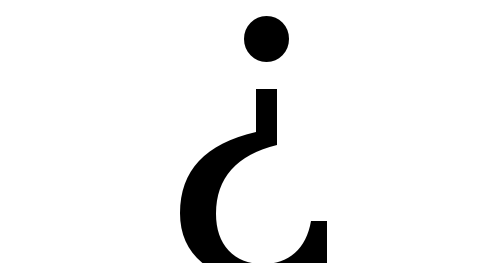
Partie 2. Comment faire un point d’interrogation à l’envers sur Mac
Il existe différentes façons sur la façon de faire un point d’interrogation à l’envers sur Mac. Continuez à lire pour en savoir plus à leur sujet.
Méthode n°1. Passez au clavier espagnol
Si vous apprenez l’espagnol, vous allez devoir taper avec des accents espagnols. L’une des façons de le faire est de basculer votre clavier sur un clavier espagnol. Jetez un œil aux étapes ci-dessous pour voir comment vous pouvez le faire.
Etape 1. Basculer sur le toggle
Première chose d’abord. Vous auriez besoin de basculer vers un basculeur en haut à droite de l’écran. Pour que vous puissiez basculer vers un basculeur, vous devriez d’abord l’installer.
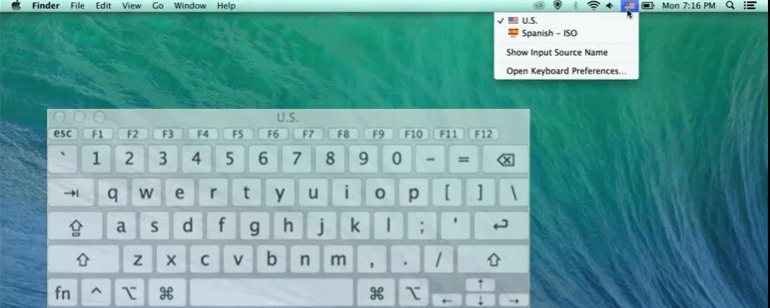
Étape 2. Allez dans le menu Apple
Allez dans le menu Apple en haut à droite de votre Mac. Sélectionnez Préférences système dans la liste déroulante.
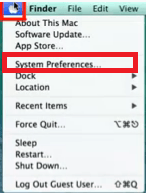
Étape 3. Ajoutez l’espagnol – ISO
Une fois que vous êtes à l’intérieur de la fenêtre Préférences système, cherchez la région Langue &. Cliquez dessus et cherchez ensuite les préférences du clavier pour ajouter le deuxième clavier. Cochez la case à côté de Afficher le menu de saisie dans la barre de menu pour obtenir le petit drapeau en haut, à droite de l’écran. Dès lors, vous pourrez basculer.
Pour ajouter le clavier espagnol, cliquez sur le signe +. Cherchez l’espagnol dans la liste des langues. Vous verrez deux options pour l’espagnol, choisissez espagnol – ISO. Cliquez ensuite sur l’onglet Ajouter dans la partie inférieure droite de la page.
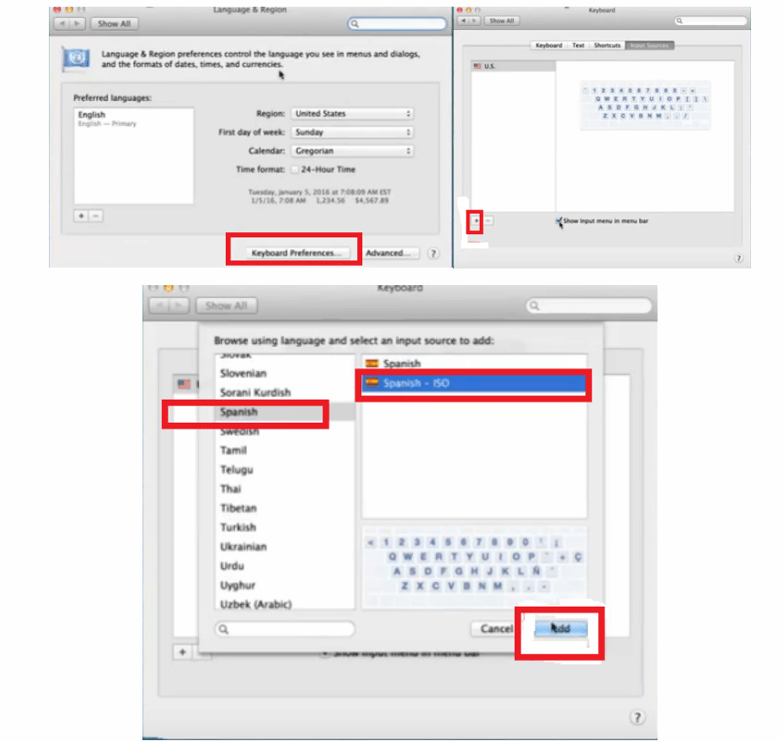
Étape 4. Tapez un point d’interrogation inversé
Les points d’interrogation se trouvent juste à côté du zéro (à côté des touches – et +). Vous pouvez simplement aller et venir avec ceux-ci.
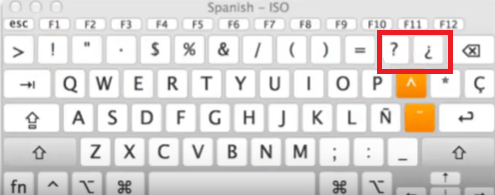
Méthode n°2. Appuyez sur une combinaison de touches
Si vous ne voulez pas passer d’un interrupteur ou d’un clavier à un autre, alors vous pouvez recourir à une simple pression sur la combinaison de touches de votre clavier. Pour cette méthode particulière, vous devez vous assurer que votre clavier est réglé sur la langue anglaise.
Les étapes ci-dessous vous montreront comment la combinaison pour obtenir le point d’interrogation inversé sur Mac.
- Pour taper un point d’interrogation inversé sur Mac, ouvrez d’abord un programme. Vous pouvez ouvrir un programme Word ou un programme d’édition de texte si vous le souhaitez.
- Allez sur votre clavier, et trouvez les touches Option, Shift et Point d’interrogation. Vous verrez un point d’interrogation ordinaire sur votre clavier.
- Maintenant, appuyez sur les touches suivantes ; Option, Shift, et point d’interrogation ordinaire tous en même temps pour obtenir le point d’interrogation à l’envers. Vous êtes prêt.
Partie 3. Bonus : Gardez votre Mac en bon état pour passer à un autre clavier sans effort
Comme vous pouvez le voir, il y a deux façons simples pour vous de pouvoir taper un point d’interrogation à l’envers sur Mac. Qu’est-ce qui pourrait bien se passer, non ? Eh bien, voici le problème. Il y a des fois où lorsque vous tapez une combinaison de touches, quelque chose d’autre sort. Attendez-vous à cela.
Une autre chose est que, puisque vous installez un autre clavier, vous auriez besoin de garder votre Mac en parfait état de fonctionnement. Donc, tout se résume à la façon dont vous entretenez votre Mac pour éviter les problèmes lorsque vous tapez un point d’interrogation à l’envers sur Mac. Un programme qui peut vous aider à éviter de tels problèmes est le iMyMac PowerMyMac.
Ce programme particulier nettoie votre Mac instantanément. Il recherche dans votre Mac les fichiers, les applications et les extensions dont vous n’avez plus besoin. Vous devez juste passer en revue les fichiers, les apps et les extensions que le PowerMyMac scanne pour vous afin que vous sachiez lesquels nettoyer.
Vous n’avez pas besoin d’une sorte de compétences techniques pour utiliser ce programme particulier car il est assez facile d’y naviguer. Vous pouvez vérifier à quel point il est facile de l’utiliser ici.
Get A Free Trial Now!
Part 4. Conclusion
Comme vous pouvez le constater, il n’est pas difficile de taper un point d’interrogation à l’envers sur votre Mac. A vrai dire, il est assez facile de taper les différents caractères de la langue espagnole sur votre Mac. Il suffit de connaître la bonne combinaison de touches.
Maintenant, que vous savez comment faire les différentes façons de taper un point d’interrogation inversé sur votre Mac, vous pouvez aller de l’avant et apprendre la langue espagnole. Assurez-vous simplement de maintenir votre Mac en bon état de fonctionnement avec le PowerMyMac iMyMac.
Avez-vous essayé d’apprendre la langue espagnole ? Savez-vous comment taper les caractères spéciaux sur votre Mac ? N’hésitez pas à partager vos réflexions avec nous. Nous aimerions les entendre.
0 commentaire